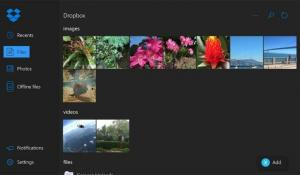Deshabilitar el acceso de la aplicación a la mensajería en Windows 10
La configuración de privacidad de mensajería es parte de la aplicación Configuración que le permite personalizar sus permisos de acceso a SMS y MMS para aplicaciones y usuarios. Las compilaciones recientes de Windows 10 se pueden configurar para permitir o denegar el acceso a sus datos de mensajería para las aplicaciones instaladas y el sistema operativo en sí. Solo si está permitido, el sistema operativo y las aplicaciones instaladas podrán leerlo.
A partir de Windows 10 build 17063, el sistema operativo tiene varias opciones nuevas en Privacidad. Estos incluyen la capacidad de controlar los permisos de uso de su Carpetas de biblioteca / datos, micrófono, calendario, información de la cuenta de usuario, sistema de archivos, localización, contactos, Historial de llamadas, Email, y más. Una de las nuevas opciones permite administrar los permisos de acceso a los mensajes de texto SMS y MMS. El usuario puede revocar el acceso por completo a determinadas aplicaciones o todo el sistema operativo.
Cuando deshabilita el acceso a la mensajería para todo el sistema operativo, también se deshabilitará automáticamente para todas las aplicaciones. Cuando está habilitado, permitirá a los usuarios deshabilitar los permisos de acceso a mensajería para aplicaciones individuales.
Para deshabilitar el acceso a la mensajería en Windows 10, Haz lo siguiente.
- Abre el Aplicación de configuración.
- Ir a Intimidad - Mensajería.
- A la derecha, haga clic en el botón Cambio. Vea la captura de pantalla.
- En el siguiente cuadro de diálogo, desactive la opción de alternar debajo de Acceso a mensajería para este dispositivo.
Esto deshabilitará el acceso a sus conversaciones de mensajería en Windows 10 para el sistema operativo y las aplicaciones. Windows 10 ya no podrá usarlo. Ninguna de sus aplicaciones instaladas podrá procesar sus datos.
En su lugar, es posible que desee personalizar los permisos de acceso a mensajería para aplicaciones individuales.
Deshabilitar el acceso de la aplicación a la mensajería en Windows 10
Nota: Esto supone que ha habilitado el acceso a sus datos de mensajería mediante la opción descrita anteriormente. Por lo tanto, los usuarios podrán deshabilitar o habilitar el acceso a la mensajería para las aplicaciones instaladas.
Hay una opción de alternancia especial que permite deshabilitar o habilitar rápidamente el acceso a la mensajería para todas las aplicaciones a la vez. A diferencia de la opción descrita anteriormente, no impedirá que el sistema operativo utilice los datos de su conversación.
Para deshabilitar el acceso de la aplicación a la mensajería en Windows 10, Haz lo siguiente.
- Abre el Aplicación de configuración.
- Ir a Intimidad - Mensajería.
- A la derecha, desactive el interruptor de palanca debajo Permita que la aplicación acceda a su mensajería. Cuando se permite el acceso para el sistema operativo como se describe anteriormente, todas las aplicaciones obtienen permisos de acceso de forma predeterminada.
- En lugar de denegar el permiso de acceso a la mensajería para todas las aplicaciones, puede desactivarlo para determinadas aplicaciones de forma individual utilizando la lista a continuación. Cada aplicación enumerada tiene su propia opción de alternar que puede habilitar o deshabilitar.
Estás listo.
Artículos de interés:
- Cómo ver los permisos de la aplicación en Windows 10
- Cómo restablecer la aplicación de correo en Windows 10
- Cambiar el fondo de la aplicación de correo a un color personalizado en Windows 10
- Agregar menú contextual de correo electrónico en Windows 10
- Cómo deshabilitar Enviado desde el correo para la firma de Windows 10
Eso es todo.